uc电脑园 – 你的电脑系统管家

在win10下如何在Chrome浏览中调用摄像头呢?今天小编就给大家打开在谷歌浏览器中调用摄像头的教程。
1、打开谷歌浏览器,在右上角找到设置,如下图:
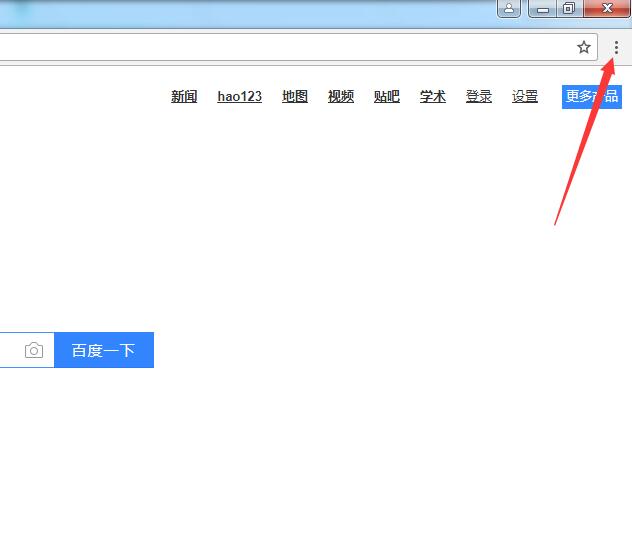
2、再点击里面的“设置”,如下图:
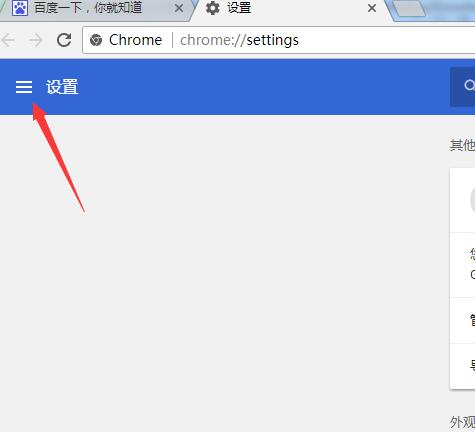
3、点击“高级”;
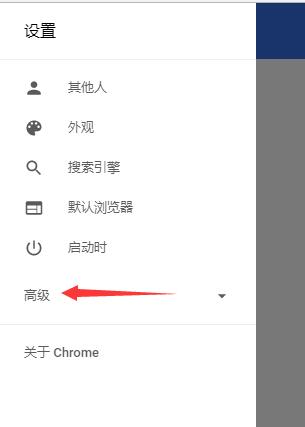
4、点击“隐私设置和安全性”;
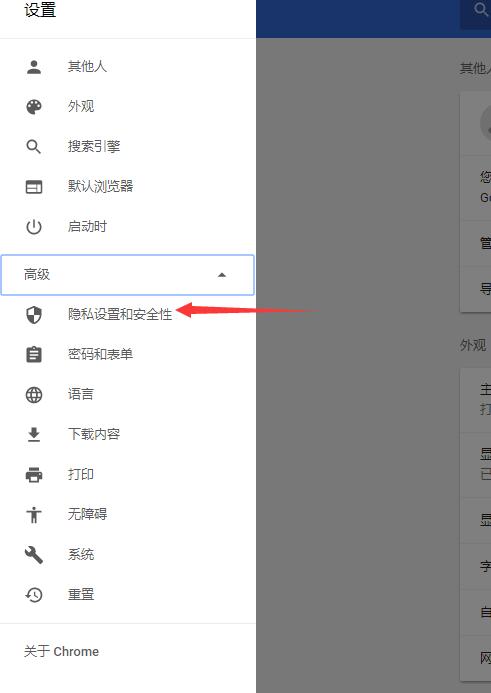
5、点击“内容设置”;
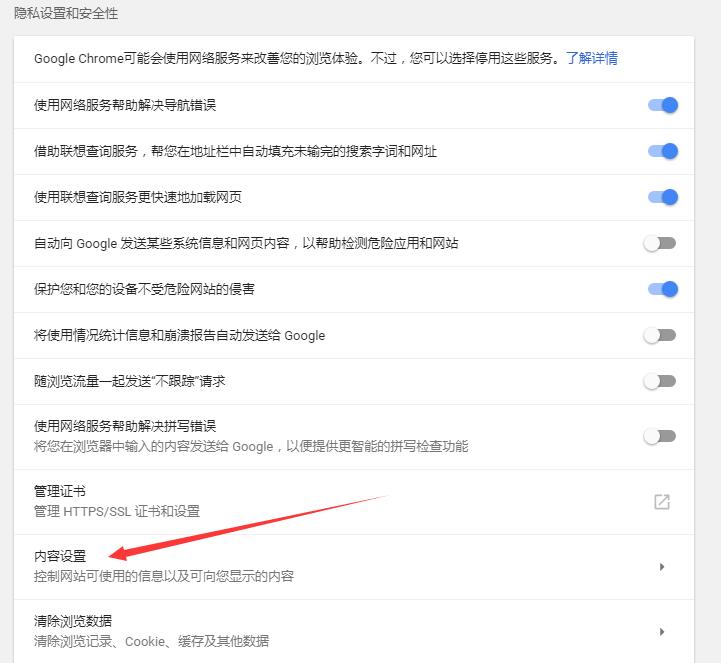
6、找到摄像头;
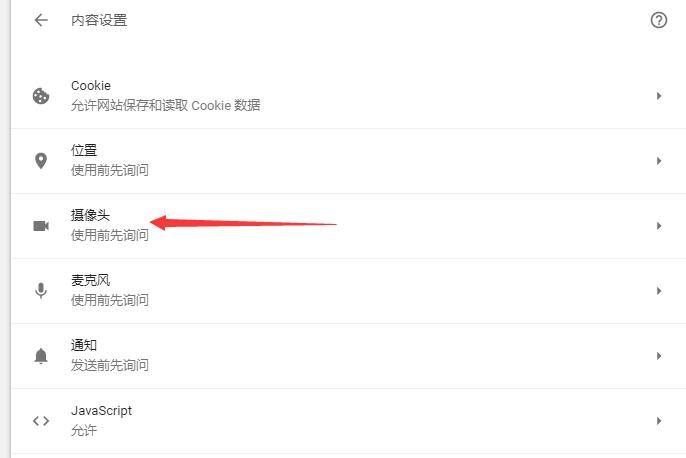
7、选择相应的摄像头即可。
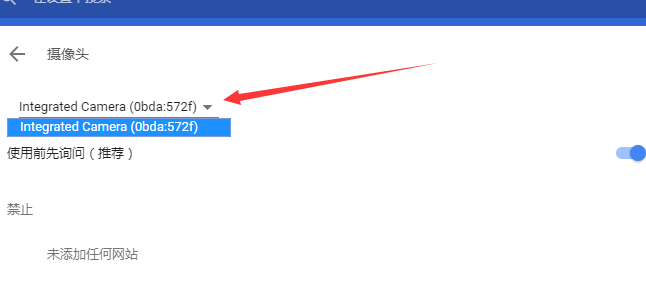
uc电脑园提供的技术方案或与您产品的实际情况有所差异,您需在完整阅读方案并知晓其提示风险的情况下谨慎操作,避免造成任何损失。

未知的网友